Você pode alternar para assistir seus vídeos favoritos do YouTube na tela maior da sua Android TV. Tudo o que você precisa é do recurso Chromecast integrado ou da unidade física conectada à sua Android TV. Você pode alternar para assistir ao YouTube na sua Android TV se os vídeos do YouTube não estiverem sendo reproduzidos no seu Mac.
Mas se você não pode usar esse recurso para assistir a vídeos, esta postagem compartilhará algumas soluções para corrigir o YouTube que não está transmitindo para sua Android TV. Observe que essas etapas não se aplicam aos usuários do Google TV.
1. Garanta a mesma conexão Wi-Fi
A primeira solução que recomendamos se o botão Transmitir do YouTube estiver ausente é garantir o uso da mesma rede Wi-Fi na sua Android TV e no seu telefone. A capacidade de transmitir seus vídeos do YouTube em sua Android TV depende muito disso. Além disso, se você estiver usando um roteador de banda dupla, verifique se está conectado à mesma banda de frequência em seus dispositivos.
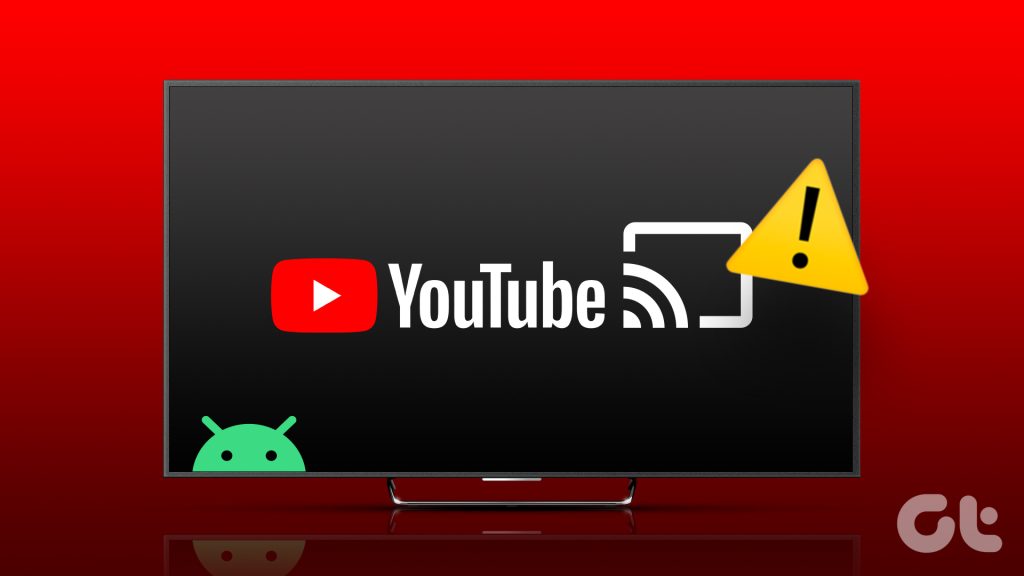
Veja como verificar sua TV Android.
Etapa 1: Selecione Configurações na tela inicial da sua Android TV.
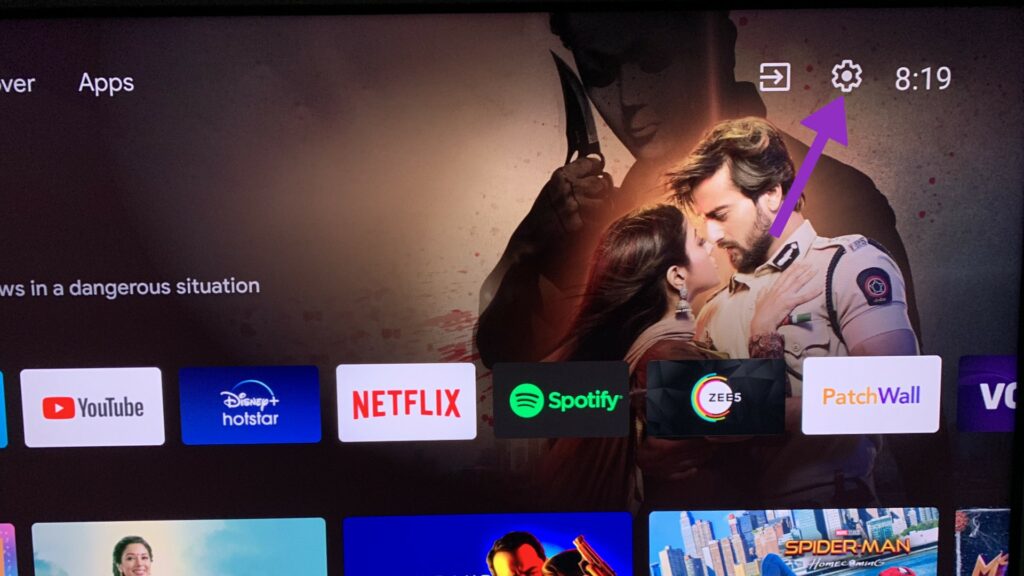
Etapa 2: Selecione Rede e Internet.

Verifique sua rede Wi-Fi conectada e certifique-se de que seus outros dispositivos também estejam usando o mesmo.
2. Verifique a velocidade da sua Internet
Se você ainda não consegue transmitir o YouTube para sua Android TV, verifique sua conexão com a Internet. Você precisa ter uma conexão de internet forte e estável para transmitir conteúdo de vídeo de um dispositivo para outro. Isso é aplicável, especialmente se você deseja transmitir conteúdo de alta resolução. Portanto, sugerimos que você execute um teste de velocidade e confirme o mesmo.
3. Faça login novamente no aplicativo YouTube
Você pode tentar fazer login novamente com sua conta do Google no aplicativo YouTube se o processo de transmissão ainda não estiver funcionando corretamente.
Etapa 1: abra o aplicativo do YouTube na sua Android TV.

Etapa 2: Selecione seu perfil no menu à esquerda.
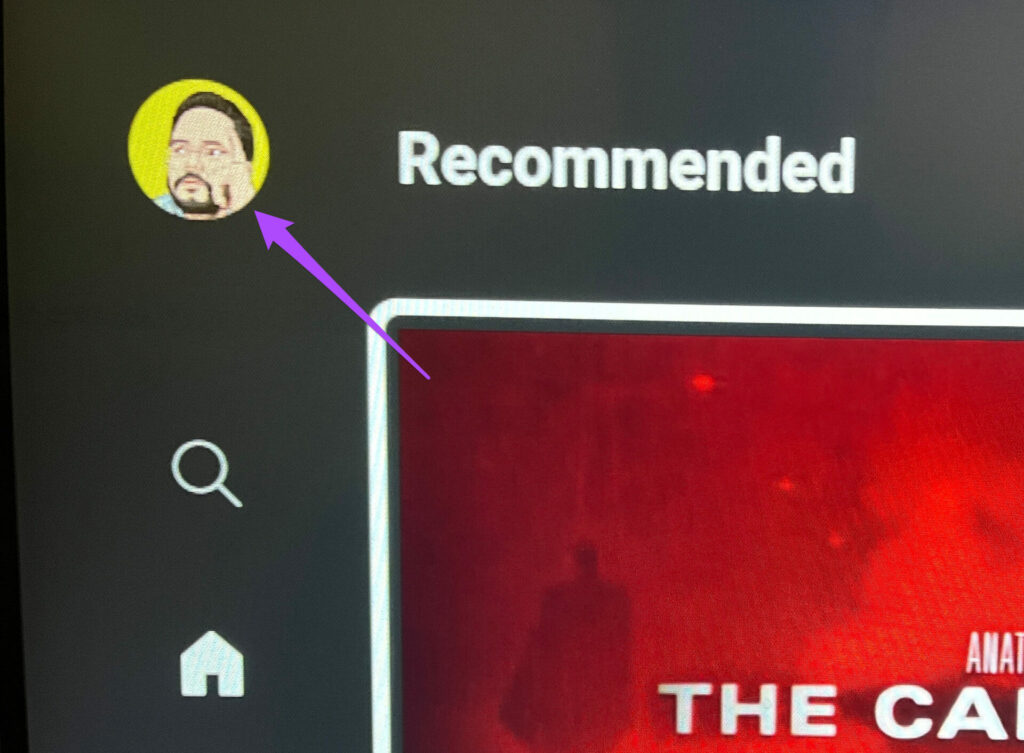
Etapa 3: Selecione Sair.
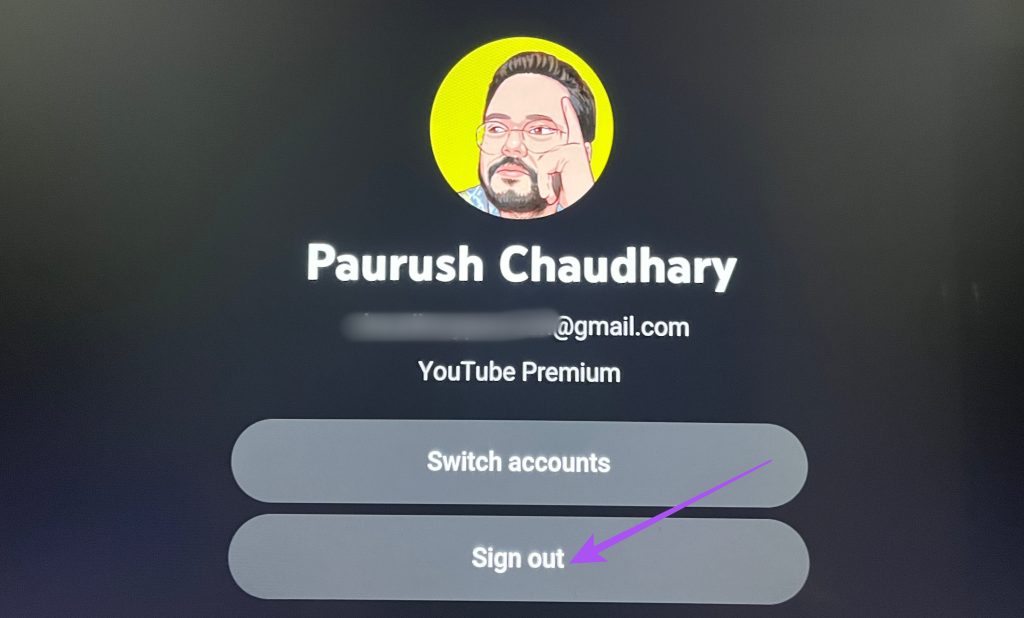
Etapa 4: Faça login novamente usando sua conta do Google e verifique se o problema foi resolvido.
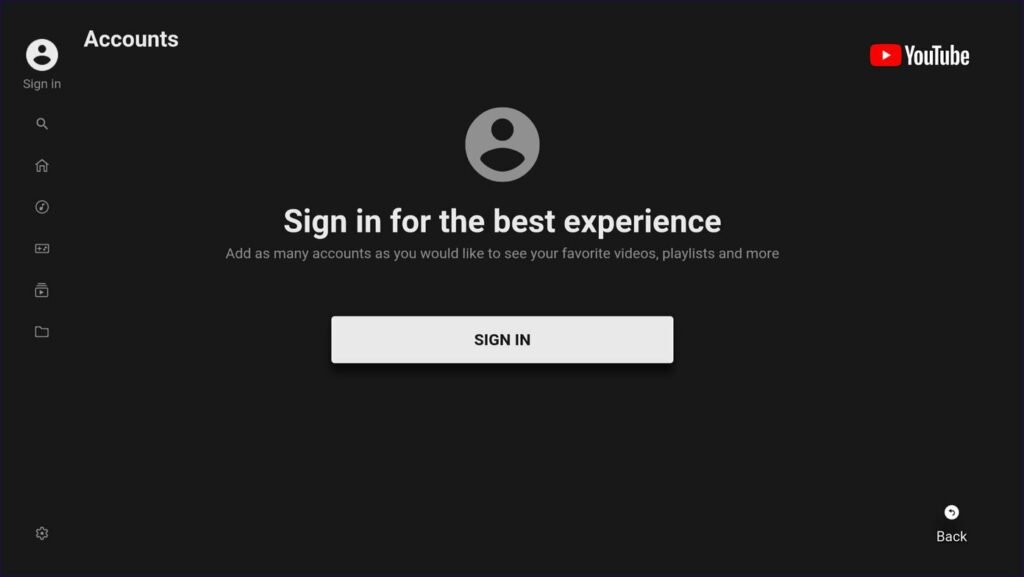
4. Forçar o encerramento e reiniciar o aplicativo do YouTube
Se você ainda estiver enfrentando problemas para transmitir o YouTube para a Android TV, pode forçar o encerramento e reiniciar o aplicativo. Isso dará ao aplicativo um novo começo em sua Android TV e deve resolver o problema de transmissão do YouTube que não está funcionando corretamente.
Etapa 1: Abra as Configurações na sua Android TV.
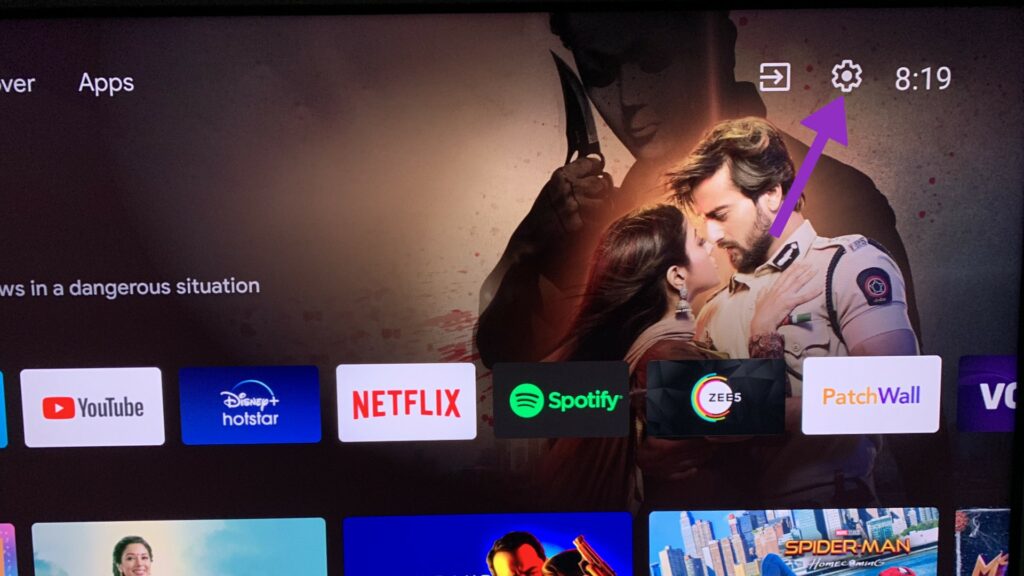
Etapa 2: role para baixo e selecione Aplicativos.
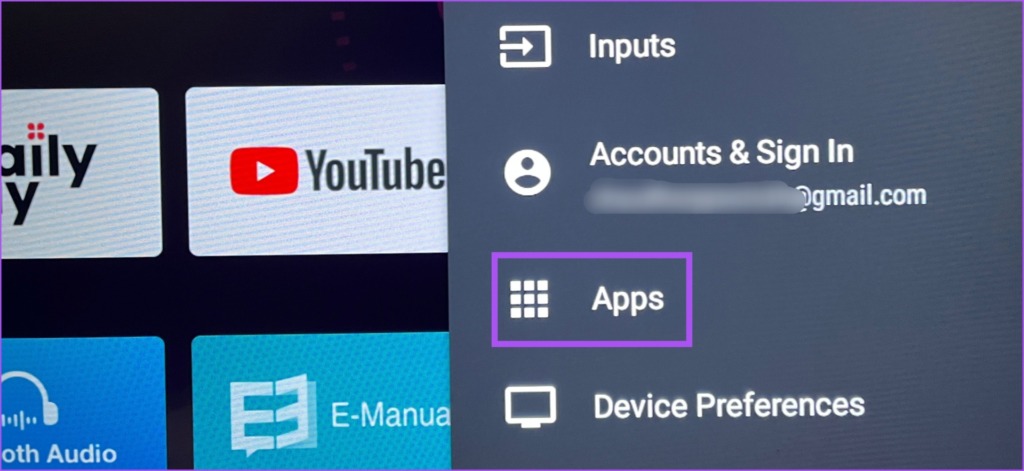
Etapa 3: Selecione Ver todos os aplicativos.

Etapa 4: Selecione YouTube na lista de aplicativos.
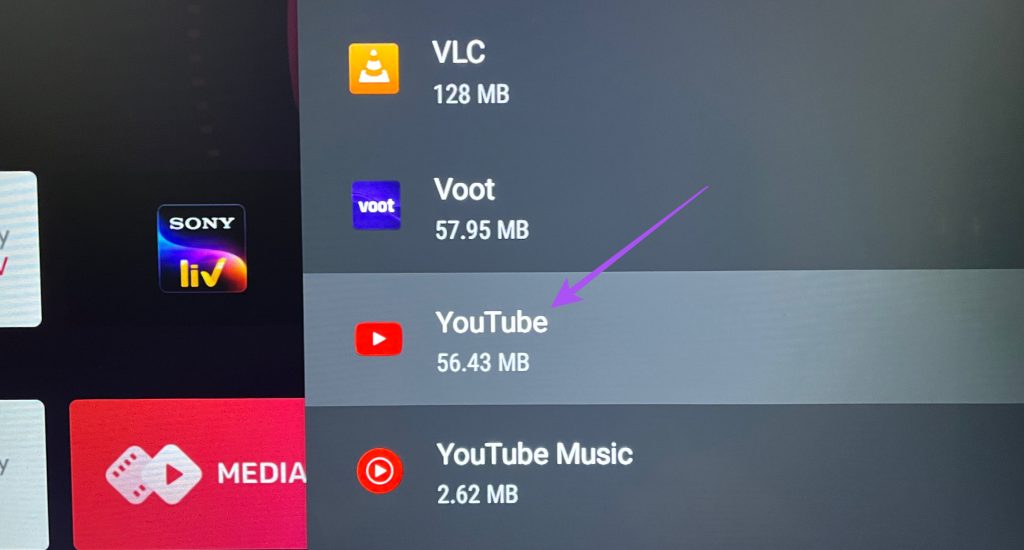
Etapa 5: Selecione Forçar parada.
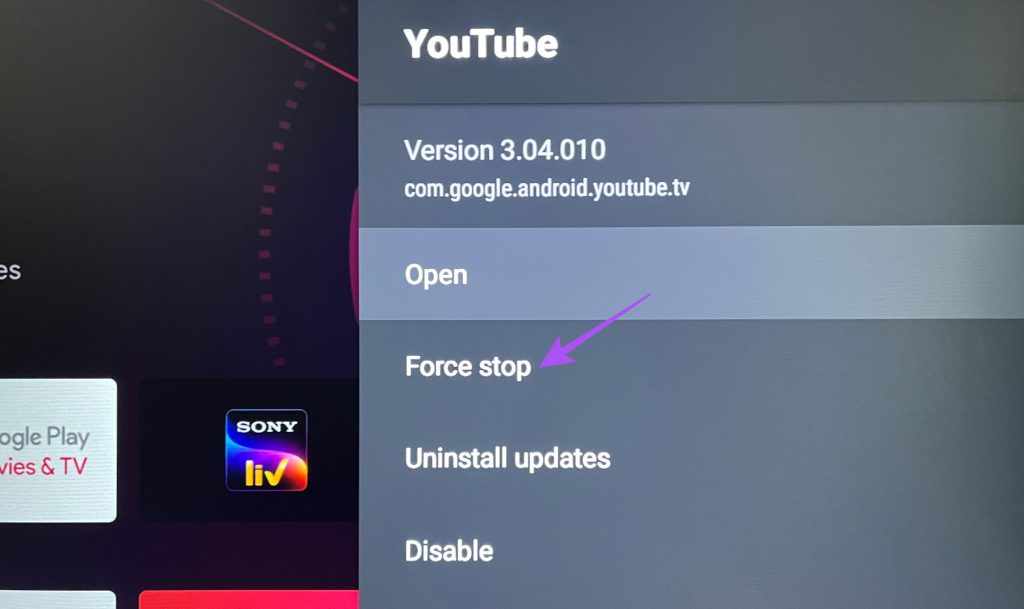
Etapa 6: Selecione Ok para confirmar.
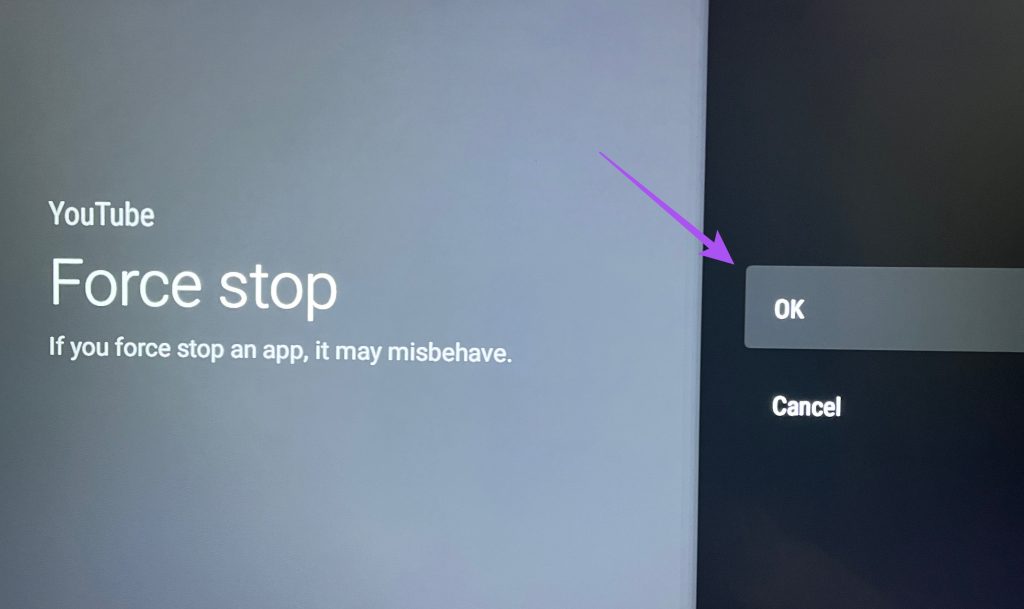
Etapa 7: Feche o menu Configurações e reinicie o YouTube para verificar se o problema foi resolvido.

5. Verifique se o Chromecast está ativado
Você pode transmitir vídeos do YouTube para sua Android TV por causa do recurso Chromecast. Portanto, se o YouTube ainda não estiver transmitindo para sua Android TV, veja como verificar se o recurso está ativado.
Etapa 1: Abra as Configurações na sua Android TV.
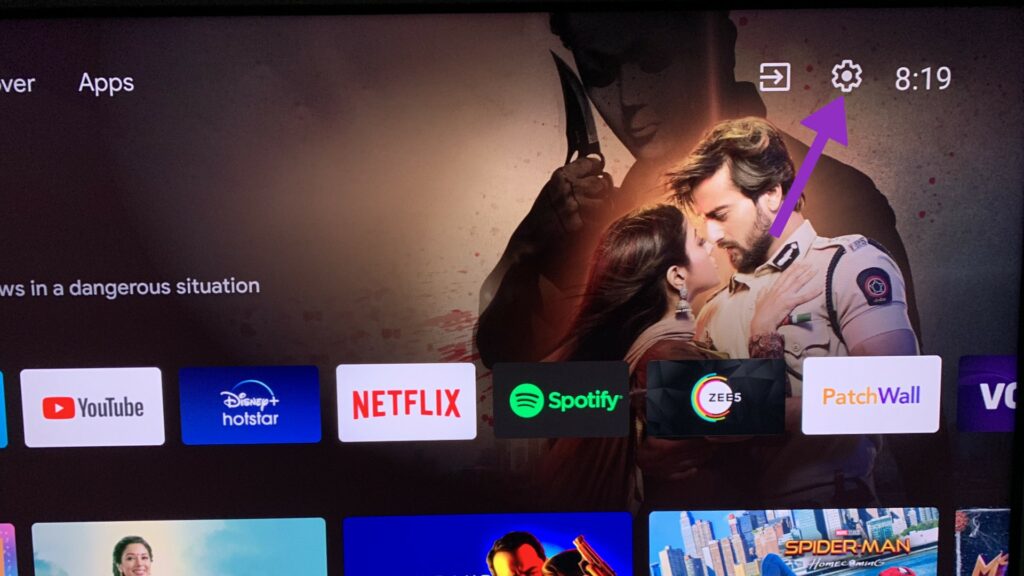
Etapa 2: Selecione Aplicativos.
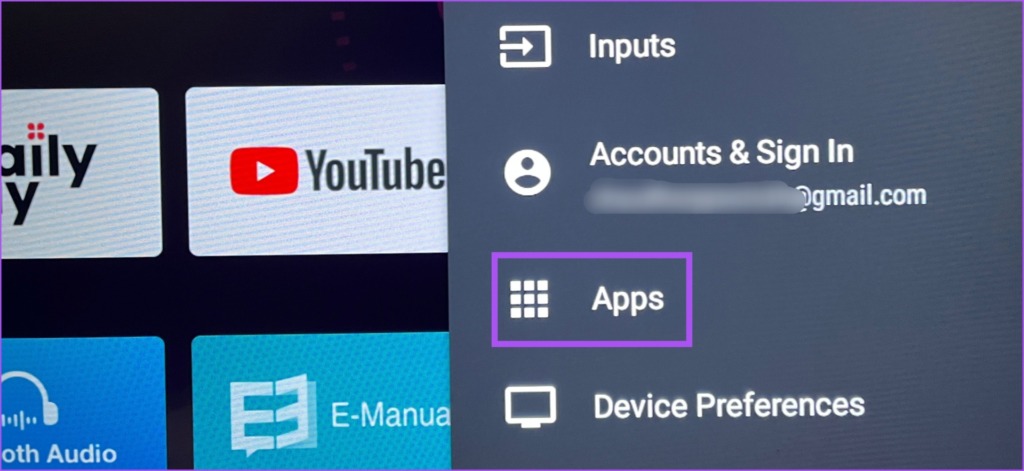
Etapa 3: Selecione Ver todos os aplicativos.

Etapa 4: Selecione Mostrar aplicativos do sistema.
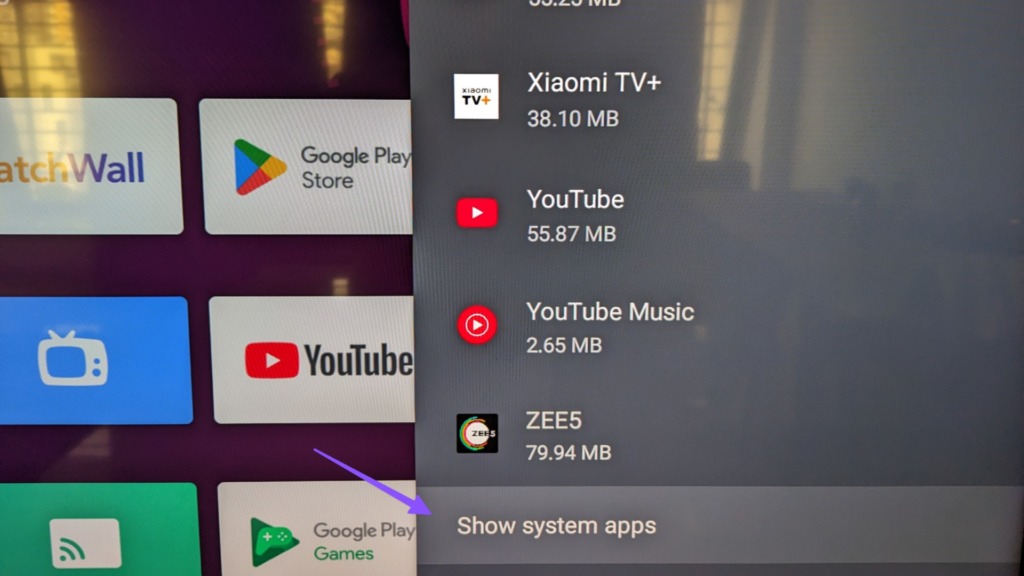
Etapa 5: Role para baixo e selecione Chromecast integrado.

Etapa 6: Se o Chromecast estiver desativado, selecione-o para ativá-lo.
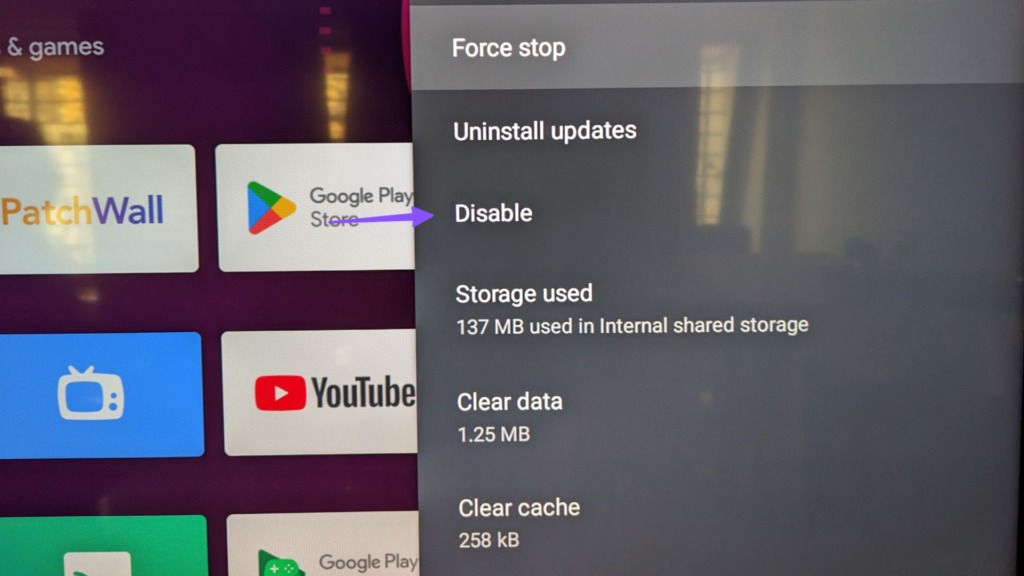
6. Atualize o aplicativo do YouTube na Android TV
Pode haver alguns bugs na versão atual do aplicativo do YouTube na sua Android TV. Portanto, é melhor instalar a versão mais recente.
Etapa 1: Abra a Google Play Store na sua Android TV.
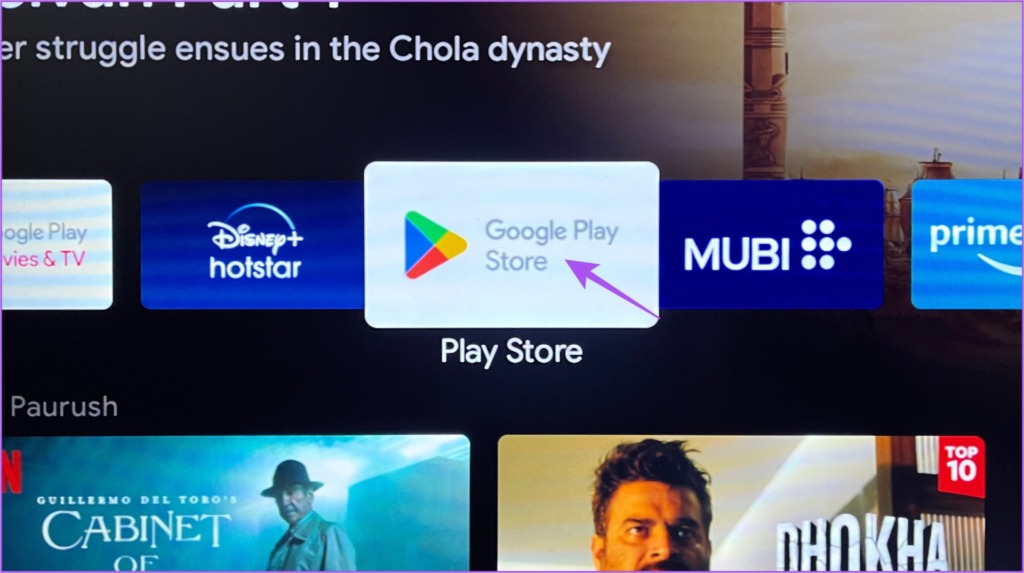
Etapa 2: Selecione o ícone do seu perfil no canto superior direito.
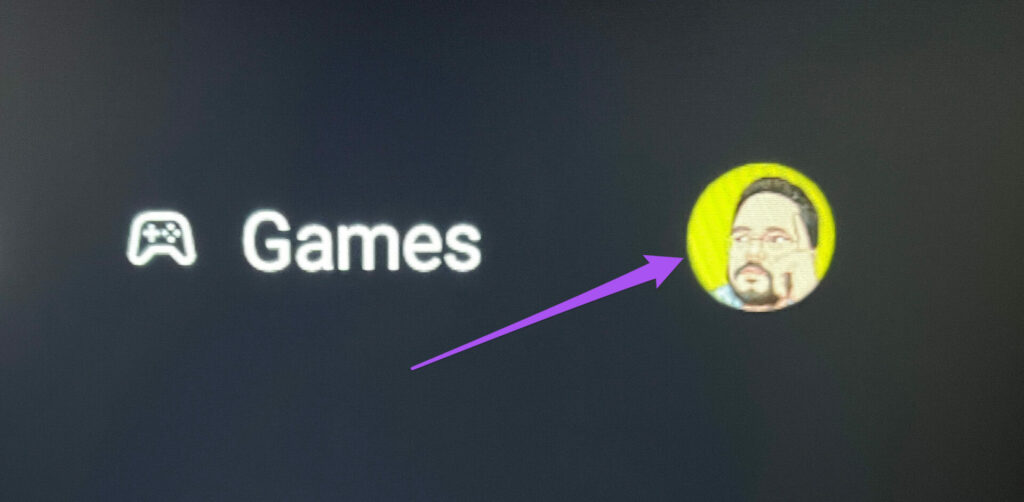
Etapa 3: Selecione Gerenciar aplicativos e jogos no lado esquerdo.
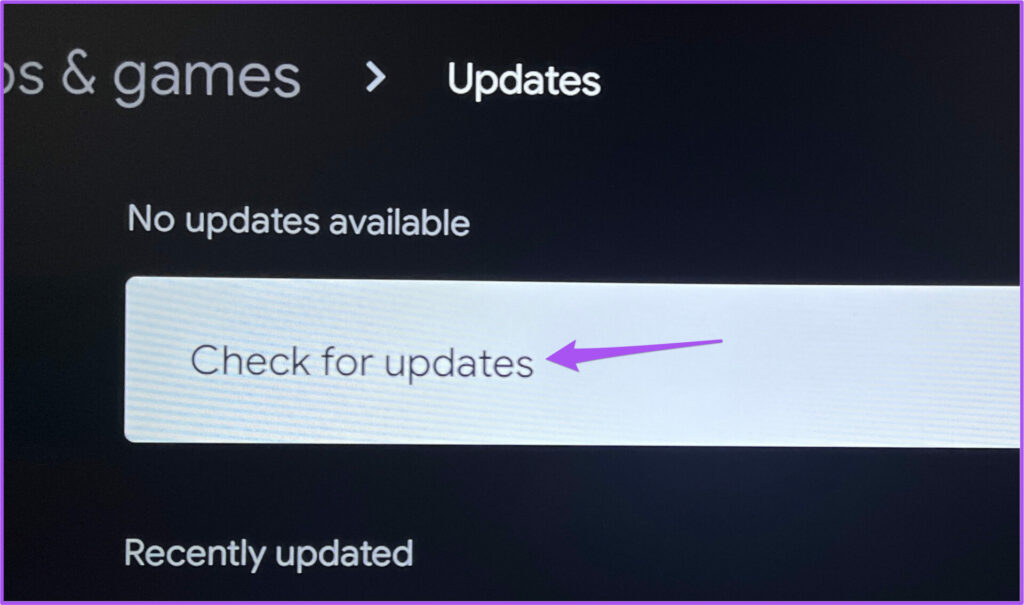
Etapa 4: Selecione Atualizações.
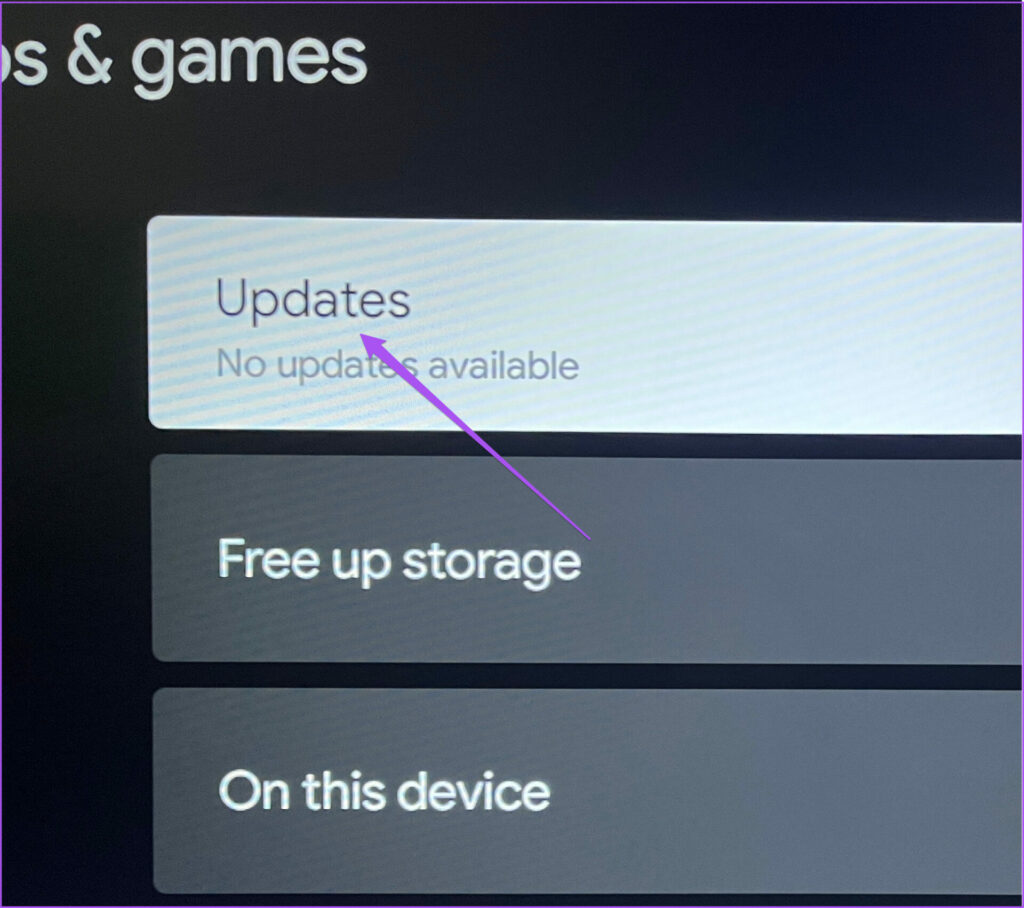
Etapa 5: Se houver uma atualização disponível para o YouTube, baixe-a e instale-a.
Etapa 6: Depois disso, abra o aplicativo do YouTube para verificar se o problema foi resolvido.

7. Redefinir Android TV
Se nenhuma das soluções funcionar, você pode redefinir sua Android TV. Observe que ele removerá todos os seus aplicativos e dados da sua Android TV. No entanto, isso ajudará você a remover os problemas com a transmissão do YouTube na Android TV. Consulte nossa postagem para saber como redefinir sua Android TV.
Assista a vídeos do YouTube na tela grande
Essas soluções ajudarão a resolver o problema de o YouTube não ser transmitido para sua Android TV. Você também pode ler nossa postagem para saber mais sobre o controle dos pais no YouTube.
